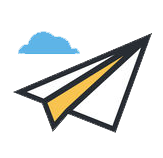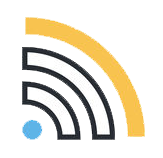Gestor de campañas
Gestor de campañas
¡Por fin! La solución para
promocionar tu negocio
SIN COOKIES
¿Qué es?
El gestor de campañas es una funcionalidad dentro de Accesive que te permite instalar encima de la cabecera web una creatividad con un objetivo y una intención de conversión.
¿Para qué sirve?
El gestor de campañas te permite generar diferentes estrategias de captación de clientes de manera visual a través de un call to action, es decir, mediante una llamada a la acción.
El principal objetivo es conseguir una acción por parte de los usuarios de la web, como venta de productos, servicios, presupuestos…

De esta manera generas tráfico en la web que conlleva a un incremento en los objetivos de tu empresa.
¿Qué hace que el gestor de campañas sea único en internet?
-
“Somos los únicos capaces de hacer campañas sin cookies”
-
“Campañas integradas 100% en tu cabecera. Las campañas forman parte de tu web”
-
“Diferentes objetivos, fechas señaladas, múltiples diseños y programación automática”
-
“Configuración rápida y sencilla, en menos de 5 minutos tienes tu campaña creada”
-
“Programa las campañas de todo el año, solo tendrás que preocuparte de tus productos o servicios”
Clases de campañas
A la hora de elegir una campaña, lo primero que tienes que tener encuenta es el objetivo, lo que quieres conseguir con la campaña. Puedes elegir entre varios objetivos:








En 4 sencillos pasos y en menos de 5 minutos puedes crear tu campaña.
- Define el objetivo que quieres alcanzar.
- Selecciona una llamada a la acción.
- Nombra y describe tu campaña.
- Personaliza y publica tu campaña
Crea tu primera Campaña
¿Aún no has creado ninguna campaña?
Una campaña te permite generar una estrategia de captación de clientes de manera visual a través de un call to action, es decir, mediante una llamada a la acción.

Puedes elegir entre varios objetivos para conseguir una acción por parte de los usuarios de tu web, como venta de productos, servicios, presupuestos, llamadas entrantes… De esta manera generamos tráfico en la web que conlleva a un incremento en los objetivos de tu empresa.
¿Cómo crear una campaña?
Una vez ya tienes claro tu objetivo y lo has seleccionado, accedes a todo el listado de las creatividades dependiendo del objetivo elegido.
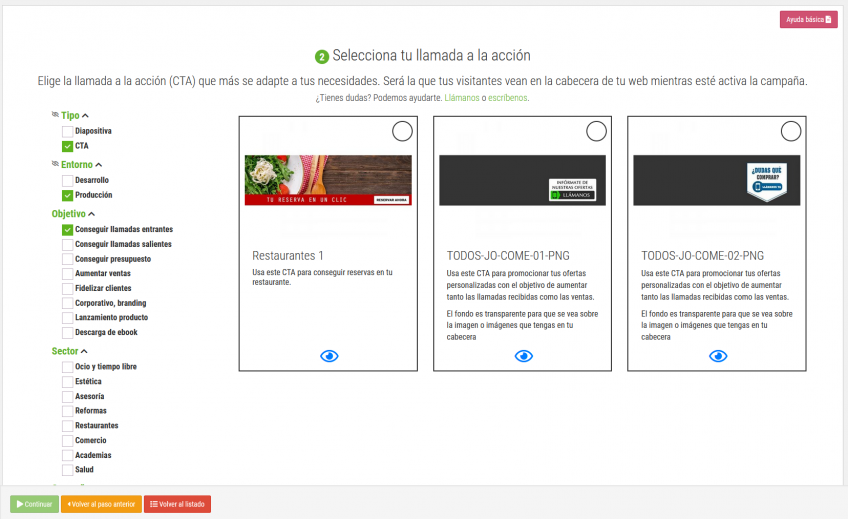
Puedes filtrar por:
- Sector:
- Ocio y tiempo libre
- Estética
- Asesoría
- Reformas
- Asesoría
- Reformas
- Restaurantes
- Comercio
- Academias
- Salud
- Campaña
- Navidad
- Día de la madre
- Día del padre
- San Valentín
- Rebajas
- Vuelta al cole
- Mid Seasons
- Día sin IVA
- Black Friday
- Válido todas las campañas
- Valido algunas campañas
- Halloween
- Cyber Monday
- Por tipo de descuento, puedes elegir desde un 5% hasta un 70%
- o si quieres que lleve página de destino o no, es decir, enlazar a alguna zona de tu web.
Nombra y describe tu campaña
Cómo puedes crear infinidad de campañas, debes poner un nombre y una descripción para poder identificarla dentro del listado de las campañas creadas.
Este nombre y descripción no va aparecer en la campaña, es solo para identificarla en el listado.
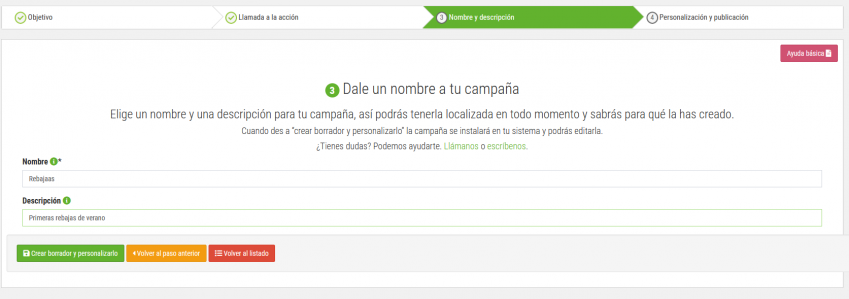
Una vez ya has puesto el nombre y la descripción haces clic en el botón de crear borrador y personalizarlo, y automáticamente se crea la campaña en formato borrador que puedes programar y publicar o guardar para hacerlo más tarde.
Personaliza y publica tu campaña
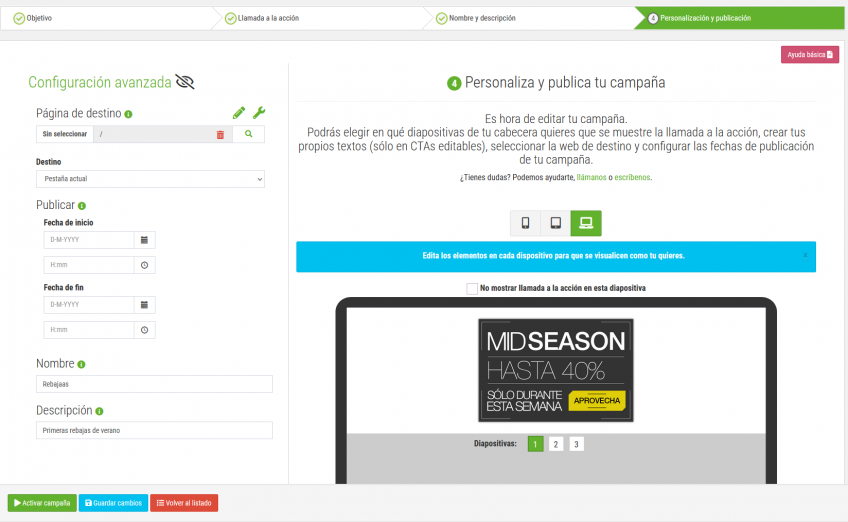
En este apartado, puedes previsualizar la campaña instalada encima de las imágenes de tu cabecera web para ver como queda y si quieres puedes desactivar la campaña en la o las diapositivas en las que no deseas que aparezca, solo hay que activar el check que aparece encima de la previsualización que pone “No mostrar llamada a la acción en esta diapositiva”
También puedes visualizar como va a quedar la campaña dependiendo del dispositivo, móvil:
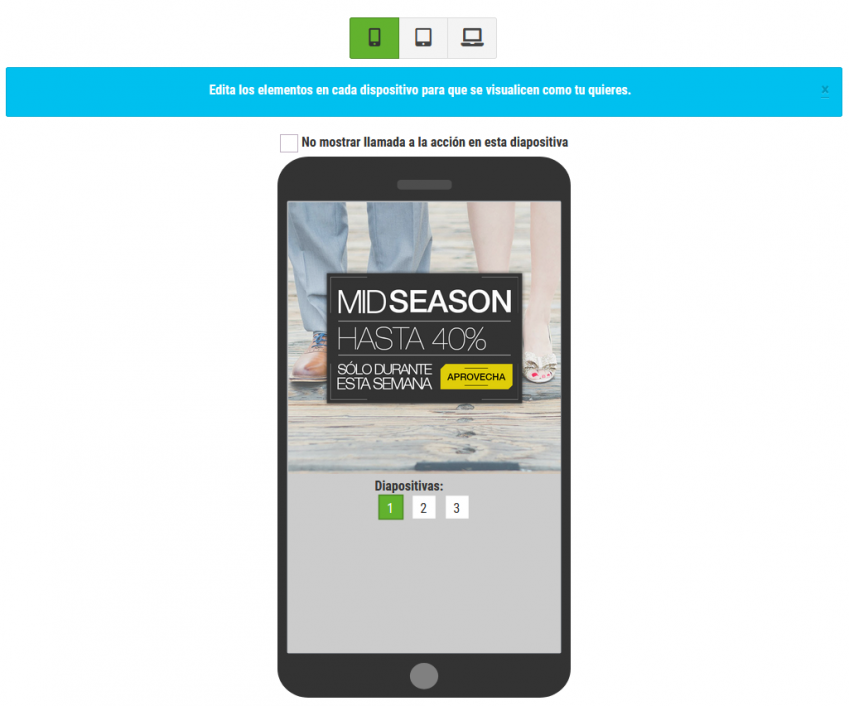
Tablet
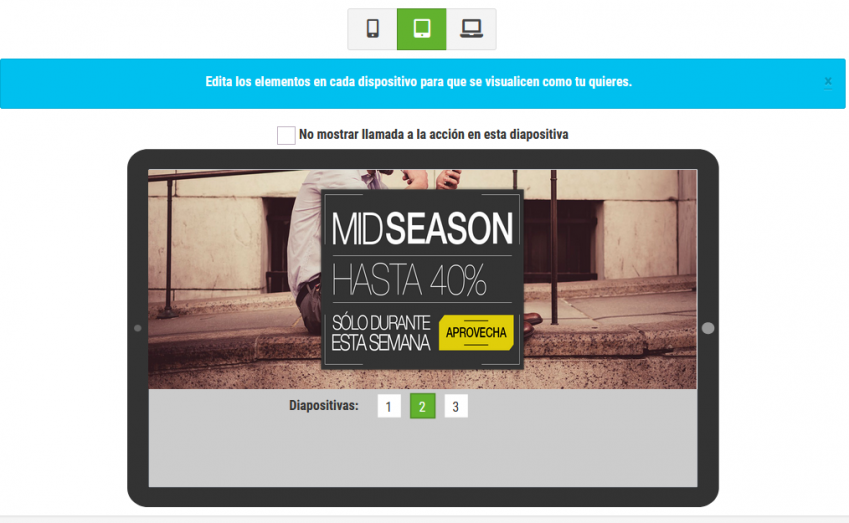
U ordenador
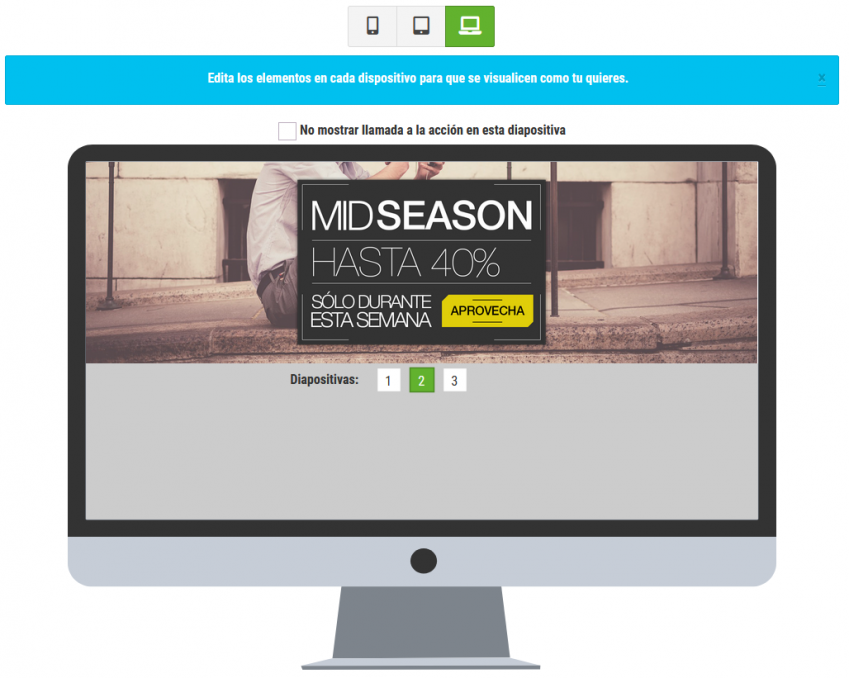
Si quieres publicar la campaña, tienes que poner una fecha de inicio y una hora.
para que la campaña aparezca hoy, tienes que poner la fecha de hoy, pero en la hora, siempre hay que poner una hora futura, si son las 12:30 siempre hay que poner un minuto o más a mayores, es decir, las 12:32 o 12:45… No puedes poner la hora actual porque el gestor entiende que es una hora pasada y te saldrá un error indicando que la fecha no es válida.
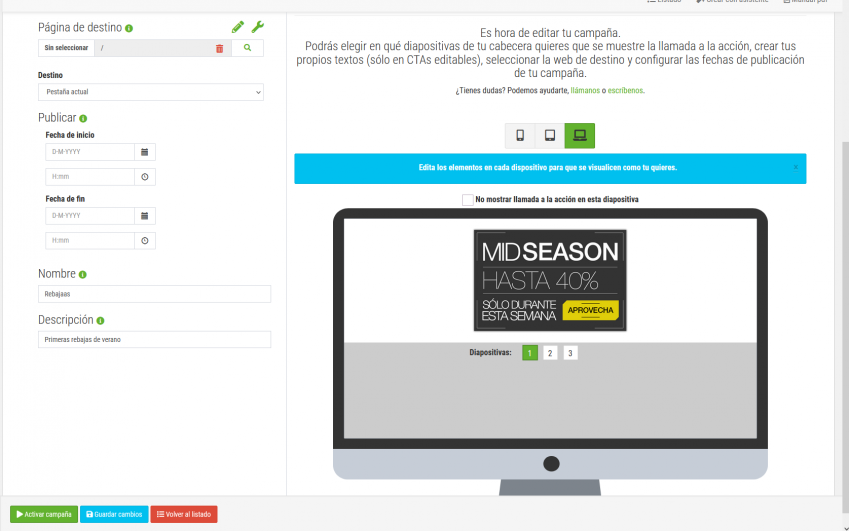
Si por el contrario estas realizando una campaña para activar en un futuro, por ejemplo la semana de navidad, pondrás por ejemplo 15 de diciembre y la hora la que quieras que aparezca.
(Los usuarios suelen tener más actividad en internet por las mañanas que por las tardes, por lo que recomendamos publicar las campañas a partir de las 9 de la mañana)
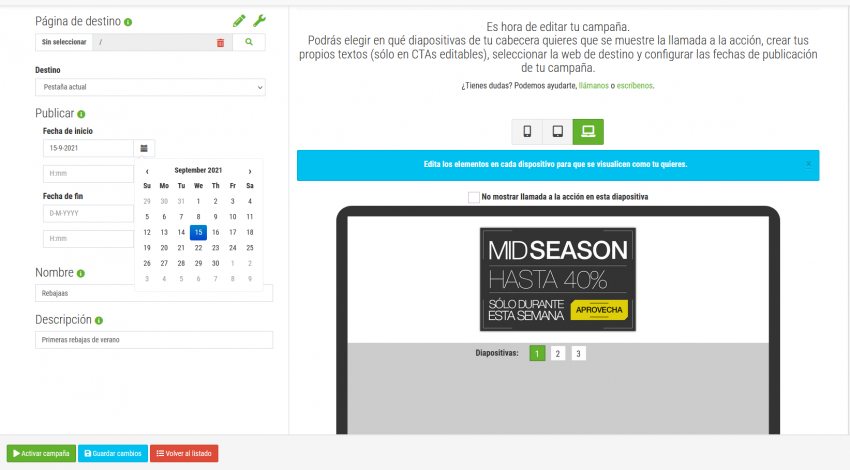
Lo mismo que en el caso anterior, si la campaña va a tener un periodo de duración, programas una fecha y hora de fin.
Una vez tienes todo, haces clic en el botón de activar campaña y ya la tendrás programada para publicar. Automáticamente te saca del creador de campañas y te lleva al listado de campañas donde aparece la campaña creada en el estado de programada, este estado cambia automáticamente cuando se publica en la web, a estado al que pasa es al de Ejecución.

Listado de campañas
En el apartado del menú, listado, accedes a todas las campañas que tienes programadas, borrador, pausadas o en ejecución.
De un primer vistazo puedes ver, el nombre de la campaña, el objetivo que quieres conseguir con la campaña (Seleccionado en el primer paso a la hora de crear la campaña), el estado de la campaña, si está programada, en ejecución pausada o borrador, la fecha y hora de inicio y fecha y hora de fin, si tiene o no página de aterrizaje y las acciones directas que puedes hacer.
Acciones
- Pausa
Desde el propio listado puedes pausar la campaña si ya está en ejecución. Al activar el pause, la campaña queda desactivada momentáneamente de la web y no aparece hasta que vuelvas a activar. Como puedes observar el símbolo de pausa ha desaparecido y te aparece el símbolo de play para activar nuevamente.
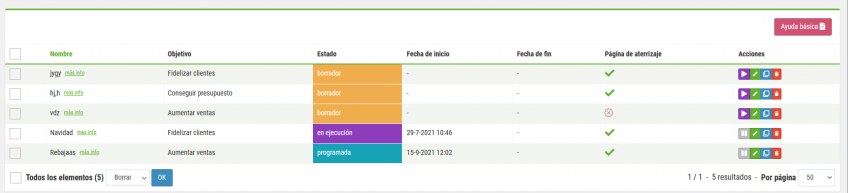
- Play
Si la campaña está pausada, para activarla nuevamente hacemos clic en el play y automáticamente la campaña vuelve a ponerse en ejecución. - Editar
Al hacer clic al botón verde que tiene el icono de lápiz, accedes nuevamente al apartado de personalización y publicación de la campaña donde puedes cambiar el nombre, descripción y fechas tanto de inicio como fin. Si no vas a realizar ningún cambio, simplemente sales haciendo clic en volver al listado.
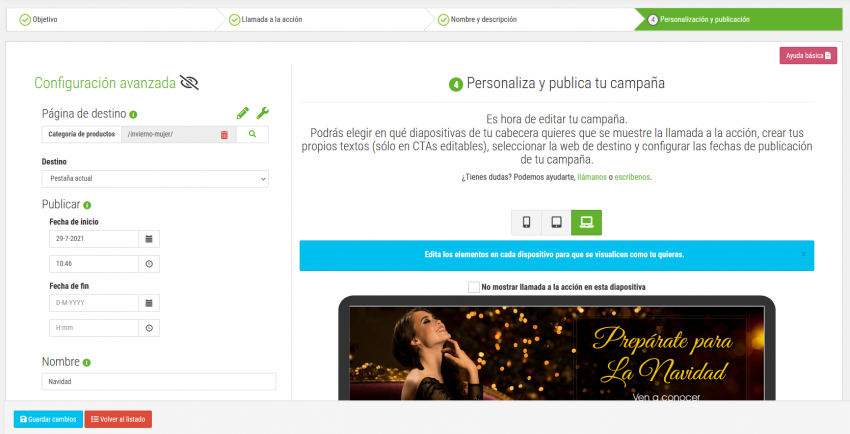
- Clonar
Para agilizar la creación de las campañas, exixte el botón de conar, de color azul y con el icono de dos folios, si la nueva campaña que vas a realizar es igual a alguna que ya tienes creada y sólo quieres cambiar las fechas y el nombre, al hacer clic en el botón de clonar, se creará una réplica exacta de la campaña seleccionada, con la misma creatividad, el mismo objetivo, solo tieness que cambiar el nombre, descripción y fechas de publicación. - Eliminar
Si quieres eliminar una campaña porque ya no te sirve o no quieres utilizarla para nada, tienes el botón rojo con la papelera, con el cual eliminas directamente toda la campaña. Una vez eliminada no es posible recuperarla.
Cómo has visto, puedes crear las campañas que quieras, de esta forma puedes realizar una planificación de las campañas que lanzarás en el año, crearlas, programarlas y olvidarte, solo tendrás que estar atento a conseguir tus objetivos marcados,